da Martin Brinkmann su settembre 03, 2018 in Sicurezza – 1 commento
KeePass è un open source password manager per il sistema operativo Windows (e altri sistemi operativi, grazie alle porte) che le zecche tutte le caselle di destra per me.
Mentre posso capire il fascino di cloud-based gestori di password-password ovunque finchè hai le credenziali per l’account a portata di mano-è sempre messo in ombra dal fatto che i dati sono salvati nel cloud, che ha la privacy e la sicurezza implicazioni.
Il passato ha dimostrato che i server gestiti da società che ha operato gestori di password sono di alto profilo, obiettivi che possono avere violato proprio come qualsiasi altro server e che non sono senza problemi di sicurezza.
Dovrebbe essere chiaro che la stessa cosa può succedere al vostro sistema, ma la differenza è che tu hai il pieno controllo sul proprio sistema, considerando che hai zero il controllo su come i dati sono archiviati o processati se si utilizza una gestione online.
KeePass è stata oggetto di revisione nel 2016 e nessuna vulnerabilità critiche sono state trovate durante l’audit. Gli utenti che hanno bisogno di accesso al cloud potrebbe desiderare di check-out KeeWeb, una soluzione per l’accesso KeePass sul Web.
Suggerimento: fare Clic qui per aprire la recensione di KeePass che ho pubblicato nel 2018.
KeePass cambiare la password di default opzioni

KeePass include un potente gestore di password che è possibile utilizzare per generare una nuova password quando ti iscrivi per i servizi su Internet o bisogno di cambiare le password.
Si può aprire il generatore di password manualmente con un clic su Strumenti e selezionare Generare una Password, oppure accedere direttamente quando si crea una nuova voce di database.
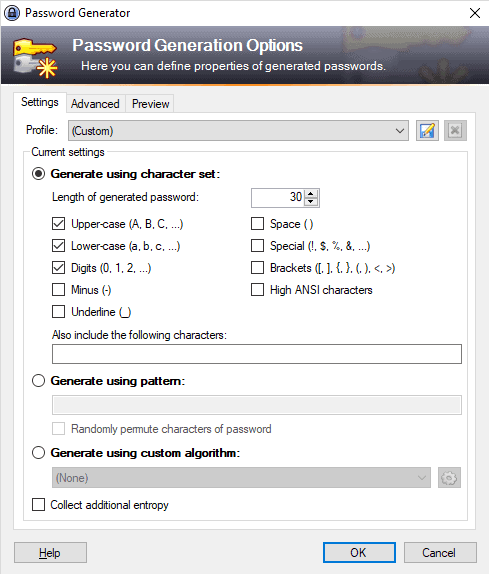
La generazione di password opzioni di impostazioni di visualizzazione per modificare le caratteristiche generali di generazione di password. KeePass supporta le seguenti opzioni, a questo proposito:
- Modificare la lunghezza della password generata.
- Utilizzare caratteri maiuscoli.
- Utilizzare caratteri minuscoli.
- Utilizzare cifre.
- Utilizzare Meno.
- Utilizzare Il Carattere Di Sottolineatura.
- L’Uso Dello Spazio.
- Uso Speciale.
- Utilizzare Le Parentesi.
- Alta caratteri Ansi.
- Include personalizzato di caratteri specificato.
Si può anche passare da generare le password utilizzando un set di caratteri, come sopra descritto, per la generazione di password utilizzando modelli o algoritmi personalizzati.
È possibile modificare le impostazioni del generatore di password, ma si noti che l’impostazione non viene salvata automaticamente.
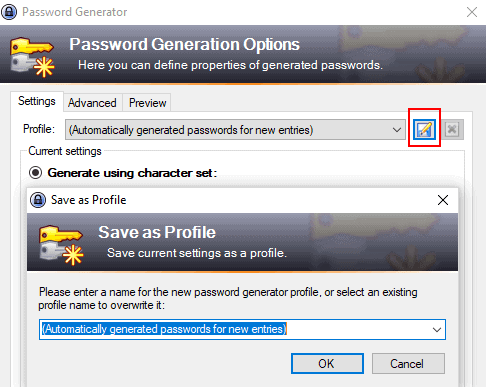
Quello che dovete fare è attivare il pulsante “salva” nella Generazione di Password di Opzioni. Si ottiene opzioni per creare un nuovo profilo o la sovrascrittura di un profilo esistente.
L’unico profilo che è possibile sovrascrivere quando si effettua il primo cambiamento è che la password generata automaticamente del profilo. Il profilo viene utilizzato per generare le password ogni volta che si crea una nuova voce nel database.
KeePass utilizza la nuova password, la generazione di regole da quel momento se è stato modificato il “generata Automaticamente le password per le nuove voci della regola”. È anche possibile creare nuovi profili che si possono selezionare, quindi quando si genera una nuova password.
È ancora possibile modificare la password generata automaticamente per le singole voci aprendo il generatore di password dal nuovo modulo di iscrizione.
Parole Di Chiusura
L’opzione per salvare le modifiche apportate al generatore di password è trascurato facilmente. Una notifica al primo utilizzo sarebbe utile, a questo proposito, a mio parere, in modo che gli utenti sappiano come quello che si fa.
Ora: Che password manager usi?